最近一朋友跟我说他在浏览网页的时候,总是会遇到网页的图片不能显示,图片上面会有一个红色的叉,重新刷新了好几遍也还是一样,想必也有很多人遇到了这样的问题吧,那么网页中图片显示不出来怎么办呢?下面跟大家分享一下网页中图片显示不出来的解决方法。
1、有可能是中病毒,首先可以先使用杀毒软件对电脑进行一次全面的全盘扫描,如果查杀到病毒的话及时清除,如果清除后解决了这个问题,那么就是病毒引起的;
2、有可能是本地网络过慢,有时候是因为我们电脑的上网速度慢,也很容易导致网页的图片无法显示出来,可以自己去测一下网速,或者重新刷新一下,如果只是某些网站不能显示出来的话,那么多半就是网站所在服务器速度慢出现的问题了;
3、上面的方法还是不能显示图片的话,那估计就是浏览器的设置方面问题了,有可能是不小心禁用了某些插件导致网页图片不能显示,我们可以在ie设置中将需要启用的插件进行还原,首先打开ie浏览器,然后点击工具栏上方的“工具-Internet选项”,切换到“程序”选项卡,点击“管理加载项”,将里面禁用的插件再恢复即可。
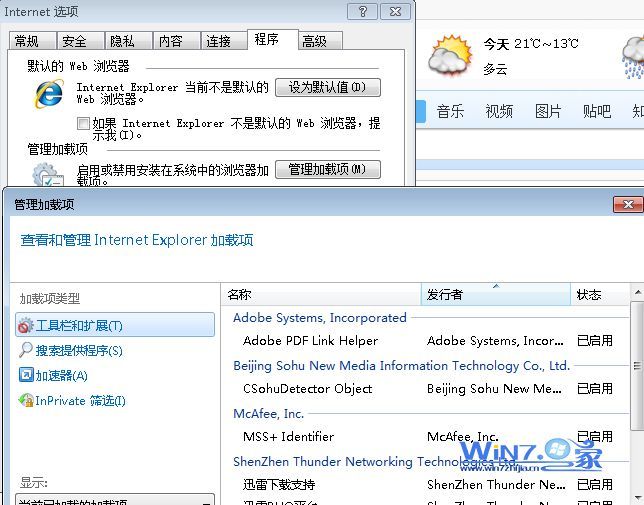
4、也有可能是ie组件未能正确注册,方法是首先打开“开始-运行”,在运行对话框中依次输入以下命令并回车:
regsvr32 Shdocvw.dll
regsvr32 Oleaut32.dll
regsvr32 Actxprxy.dll
regsvr32 Mshtml.dll
regsvr32 Urlmon.dll
regsvr32 browseui.dll
上面为大家介绍的就是关于解决网页中图片显示不出来的方法,遇到一样问题的朋友们可以根据上面的几个方法去试试看吧,希望帮助你们解决问题。